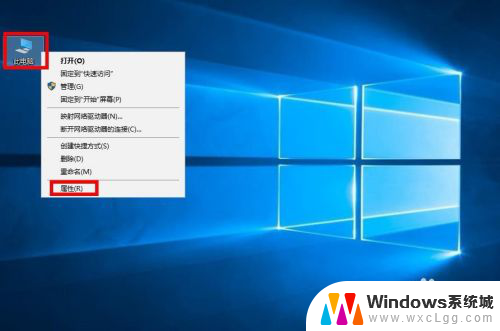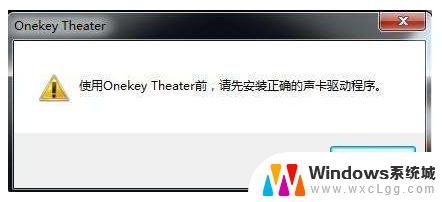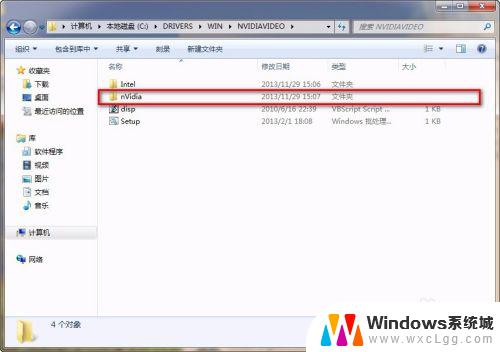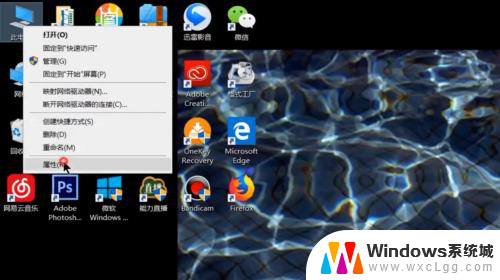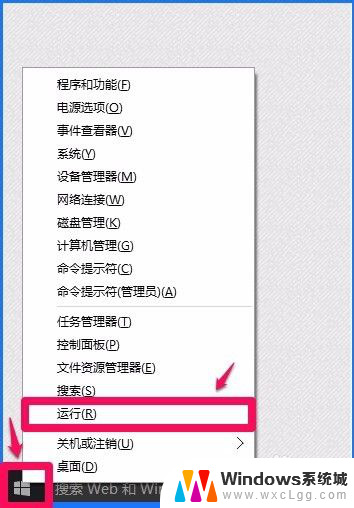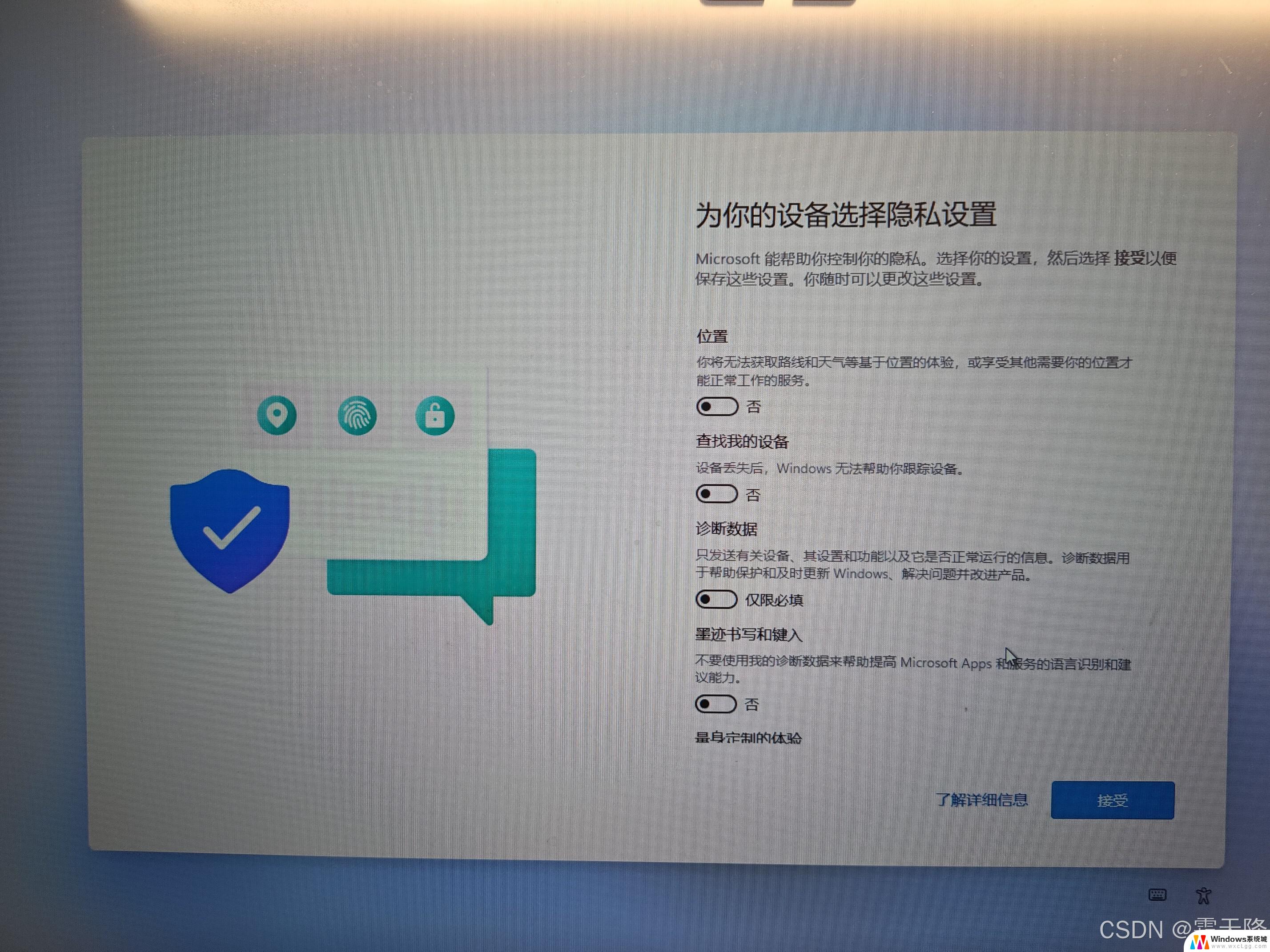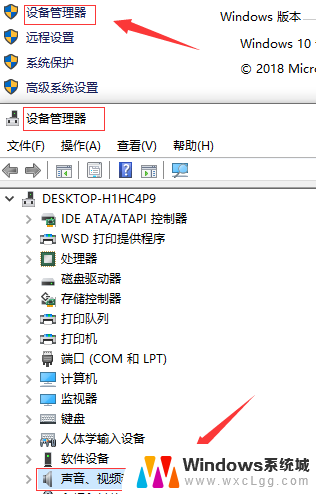显卡怎么重装驱动 显卡驱动重装方法
显卡作为电脑硬件中的重要组成部分,驱动的安装和更新对其性能起着至关重要的作用,在使用显卡的过程中,有时会遇到驱动出现问题的情况,这时就需要进行重装驱动。显卡怎么重装驱动呢?接下来我们将介绍一些简单易行的显卡驱动重装方法,帮助您解决显卡驱动问题。
具体步骤:
1.驱动卸载(安装显卡驱动之前,先把之前驱动卸载比较好):
在电脑上如图所示。打开电脑端的设备管理器,然后在设备管理器中选择“显示适配器”,在显示适配器中即可进行电脑显卡型号以及驱动的查看,注意这里的型号可能是错误的,和驱动安装有关。
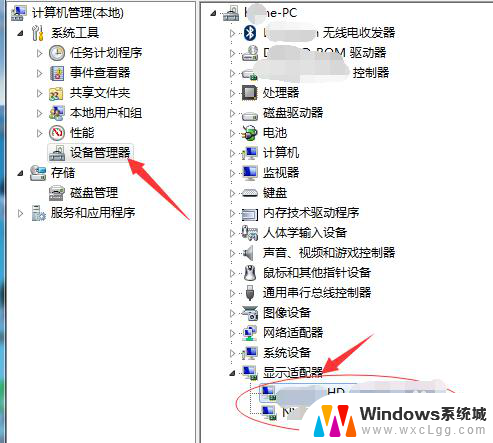
2.然后通过双击上述显卡名字位置,然后会进入显卡属性中,在属性中,你可以查看到该显卡的驱动信息,点击下方的“卸载驱动”即可完成电脑的现有驱动的卸载。一把卸载之后在重新安装比较干净。
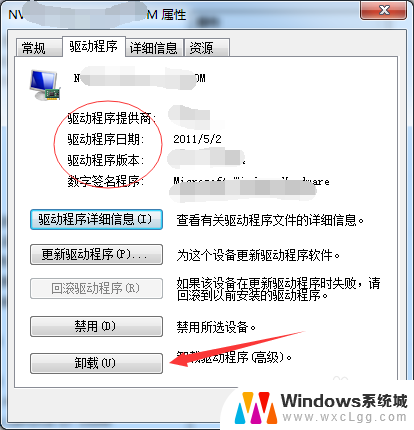
3.方法1:
你可以直接使用第三方软件,然后在电脑直接进行硬件检测,即可获得该电脑的显卡的型号以及显卡驱动的相关信息。然后可以使用软件直接进行显卡驱动升级,只需要等待即可完成显卡驱动的重新安装。
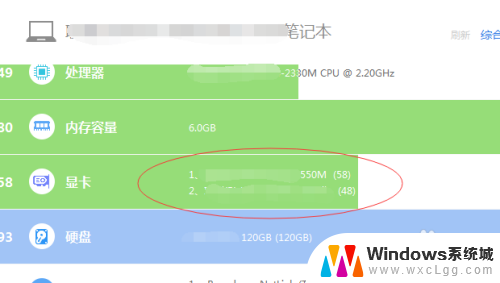
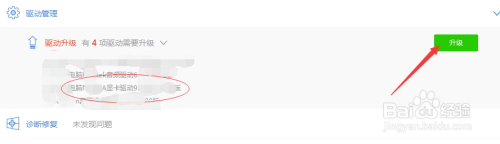
4.方法2:
可以自己先在你的电脑官网上下载相应的官方驱动,如图所示。首先需要选择一下你的电脑的正确型号,除了手动选择,还可以进行你的电脑背后的机器码进行自动识别。
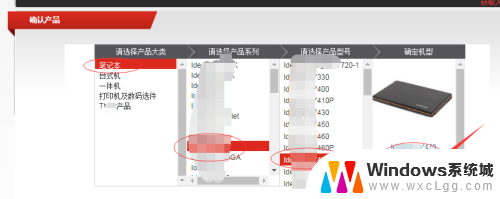
5.选择完毕之后,即可进入相应的驱动下载页面。在驱动下载页面首先应该选择相应的电脑系统,然后在页面中,点击图示位置中的“下载”进行相应的显卡程序的下载。
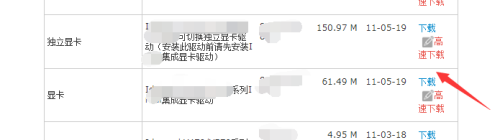
6.下载完毕之后,直接选择你刚刚下载的驱动程序双击进行程序安装,只要按照安装提示进行操作即可。安装完成之后,将电脑进行重新启动即可。
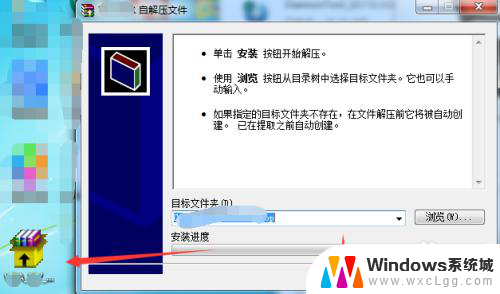
以上就是显卡如何重新安装驱动程序的全部内容,如果您遇到此问题,不妨尝试按照以上方法解决,希望这对大家有所帮助。